 ✕
✕
By Justin SabrinaDikemas kini pada 05 Januari 2024
Halaman ini memperkenalkan dua cara untuk menukar muzik iTunes kepada MP3 pada komputer Windows atau Mac, supaya anda boleh mengeksport muzik daripada iTunes untuk dimainkan dalam mana-mana peranti yang anda mahukan.
iTunes Apple ialah tempat yang baik untuk meneroka, memainkan dan memuat turun lagu Apple Music, anda mungkin sering menggunakan iTunes untuk memainkan lagu Apple Music, malah memuat turun lagu Apple Music untuk main balik luar talian. Anda mungkin mendapati bahawa lagu Apple Music berada dalam format audio Apple Music AAC yang dikodkan, selepas memuat turunnya ke pustaka iTunes, muat turun lagu Apple Music berada dalam format M4P yang dikodkan, yang disertakan dengan perlindungan DRM. Kerana semua lagu Apple Music dikodkan dalam format MPEG-4 AAC (Advanced Audio Coding) dan kami tidak boleh menikmati lagu Apple Music tanpa iTunes atau apl Apple Music. Walau bagaimanapun, bagaimana untuk menukar Apple Music kepada MP3? Bagaimana untuk mengeksport Muzik Apple dari pustaka iTunes dan menukarnya kepada format MP3? Tutorial ini akan menunjukkan kepada anda cara terbaik untuk tukar muzik iTunes yang tidak dilindungi atau dilindungi termasuk Apple Music kepada MP3, supaya memainkan muzik iTunes pada mana-mana peranti - pemain MP3.
Untuk pengguna Apple Music: Untuk menikmati Apple Music di luar talian pada mana-mana pemain MP3, cara terbaik untuk menstrim dan muat turun Apple Music sebagai fail MP3 dengan Apple Music Converter profesional – UkeySoft Apple Music Converter. Teruskan membaca artikel ini, anda akan menemui penyelesaian terperinci.
Pasti! UkeySoft iTunes Music Converter ialah salah satu iTunes Music AAC to MP3 Converter yang paling profesional. Seperti namanya, ia dilahirkan untuk membantu pengguna alih keluar DRM daripada muzik iTunes semasa menukar pustaka iTunes kepada format audio biasa, seperti MP3, AC3, AAC, FLAC, dsb. Apa sahaja audio dalam pustaka iTunes anda, UkeySoft iTunes Music Converter boleh menukar semua muzik iTunes kepada MP3 dan menyimpannya ke komputer tempatan. Seterusnya, kami akan menunjukkan kepada anda cara ia berfungsi!
KANDUNGAN
iTunes ialah pemain media yang berkuasa, anda boleh membeli dan memuat turun muzik, video muzik, rancangan TV, buku audio dan filem dan banyak lagi daripada gedung iTunes. Walau bagaimanapun, lagu yang anda beli atau muat turun daripada iTunes Store semuanya dalam format AAC dengan sekatan DRM, yang bermaksud anda hanya boleh memainkannya dalam apl iTunes/Apple Music dalam komputer atau peranti Apple yang dibenarkan. Apabila anda ingin menikmati fail iTunes AAC ini pada peranti bukan Apple anda seperti pemain MP3, anda mungkin perlu melakukannya menukar muzik iTunes kepada MP3. Walau bagaimanapun, bagaimana untuk menukar muzik iTunes kepada MP3? Adakah terdapat sebarang cara untuk menukar muzik iTunes M4P kepada MP3 tanpa kehilangan? Apa yang anda perlukan ialah penukar audio iTunes pihak ketiga.
UkeySoft iTunes Music Converter adalah Apple Music Converter dan iTunes M4P Converter yang sangat baik. Dengan alat ini, anda boleh mengalih keluar DRM dengan mudah daripada muzik iTunes dan menukar lagu iTunes kepada MP3, AC3, AAC, FLAC, dsb. Selepas penukaran iTunes kepada MP3, anda boleh memindahkan dan menikmati fail MP3 ke mana-mana peranti, seperti Pemain MP3, Pemain kereta, Sony Walkman, iPhone, telefon Android, iPod, PS4, PSP, Zune dan banyak lagi.
Ciri Utama iTunes Music Converter:
Ikuti tutorial terperinci di bawah tentang cara menukar muzik iTunes kepada format MP3 dengan menggunakan UkeySoft iTunes Music Converter. Sila tambahkan muzik pada pustaka iTunes anda sebelum kami mula.
Langkah 1.Lancarkan iTunes Music Converter
Lancarkan UkeySoft iTunes Music Converter pada komputer, dan iTunes akan dibuka secara automatik, semua fail media iTunes dimuatkan ke dalam program secara automatik.

Langkah 2. Pilih Muzik iTunes
Klik Lagu/Senarai Main di panel kiri, dan semua lagu akan disenaraikan di panel kanan. Kemudian anda boleh memilih lagu yang anda ingin tukar kepada MP3 dengan menandakan kotak pilihan. Atau cari lagu melalui "Bar Carian".

Langkah 3. Tetapkan MP3 sebagai Format Output
Kini anda boleh pergi ke "Tetapan Output" > "Format Output", MP3 ialah format lalai. Di sini anda juga boleh melaraskan kepada format lain seperti M4A, AC3, AIFF, AU, FLAC, M4R dan MKA jika perlu. Selain itu, UkeySoft juga membenarkan anda melaraskan folder output, laluan output dan banyak lagi.

Langkah 4. Mula Menukar Muzik iTunes kepada MP3
Klik butang "Tukar" untuk mula menukar Muzik iTunes anda kepada MP3 dengan mengekalkan kualiti asal.

Langkah 5. Cari Fail MP3 iTunes yang Ditukar
Apabila penukaran selesai, anda boleh mengklik "Buka Fail Output" untuk mencari lagu iTunes atau lagu Apple tanpa DRM.

Dengan Penukar yang begitu hebat, anda boleh menikmati osngs iTunes anda pada pemain MP3 anda secara percuma! Apa yang akan datang? Muat turun UkeySoft iTunes Music Converter sekarang juga!
Seperti yang kita sedia maklum, muzik lama yang anda beli di iTunes antara 2003 dan 2009 dilindungi oleh DRM. Untuk menukar muzik iTunes DRM, anda perlu mengalih keluar kunci DRM menggunakan UkeySoft Apple Music Converter terlebih dahulu. Jika anda mempunyai lagu bukan DRM pada iTunes, maka anda boleh menukarnya kepada audio MP3 pada iTunes secara langsung. Begini cara melakukannya.
Langkah 1. Lancarkan iTunes pada komputer anda, cipta senarai main baharu dan tambah atau alihkan lagu iTunes bebas DRM kepadanya.
Langkah 2. Masukkan CD kosong ke pemacu CD komputer anda. Pilih senarai main baharu yang dibuat, pergi ke "Edit" > "Keutamaan". Klik butang "Tetapan Import" dalam tab "Umum". Di sini anda boleh memilih Pengekodan MP3 untuk menukar muzik iTunes bukan DRM anda kepada MP3.

Langkah 3. Apabila selesai, anda boleh mengimport lagu MP3 dari CD kembali ke pustaka iTunes.
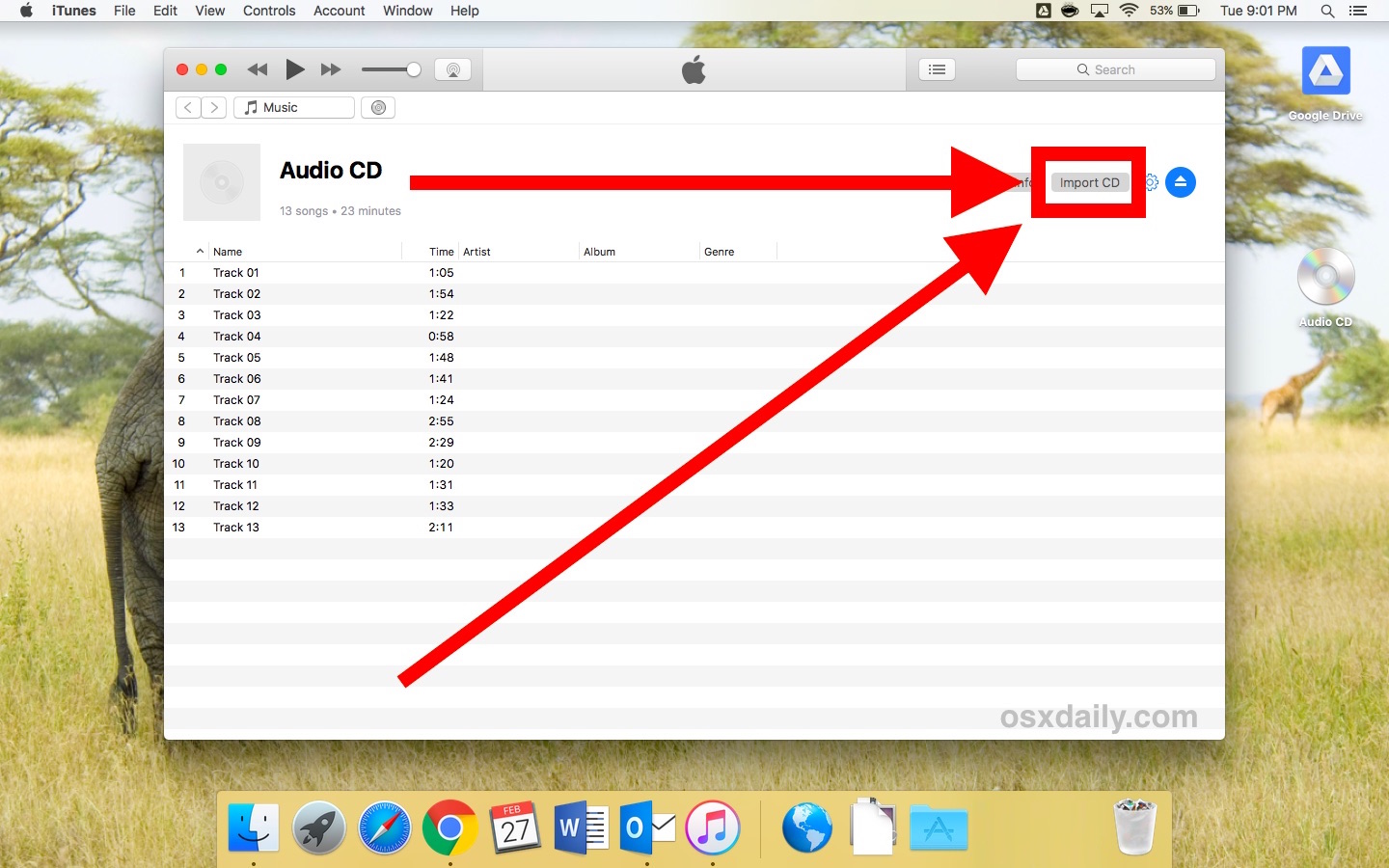
Langkah 4. Kini lagu iTunes MP3 bebas DRM disimpan dalam pustaka iTunes.
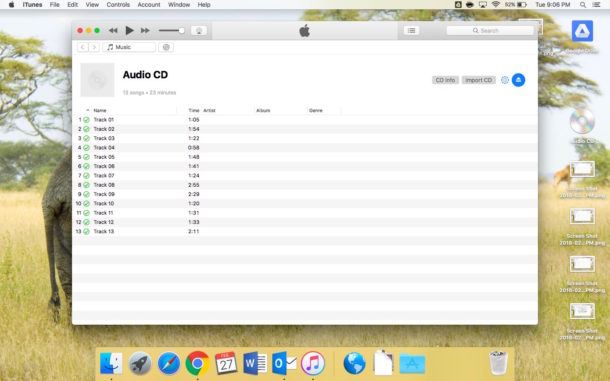
Jika komputer Mac anda berfungsi pada macOS 10.14 dan lebih lama, aplikasi iTunes masih kekal dalam sistem macOS ini. Anda boleh menggunakan iTunes untuk menikmati dan memuat turun muzik, filem, buku ke rancangan TV kegemaran anda dan banyak lagi. Jika anda telah membeli lagu daripada gedung iTunes, dan lagu tersebut adalah dalam format AAC secara lalai, iTunes menyokong untuk menukar fail lagu yang tidak dilindungi antara format yang dimampatkan dan yang tidak dimampatkan, jadi anda boleh menggunakan iTunes untuk menukar lagu iTunes AAC kepada MP3 pada Mac. Mari belajar bagaimana untuk menukar muzik tidak dilindungi kepada MP3 dalam iTunes pada komputer Mac.
Langkah 1. Buka apl iTunes pada Mac (macOS 10.14 dan lebih lama).
Langkah 2. Dalam bar menu, pilih Edit> Keutamaan.
Langkah 3. Klik Umum tab, kemudian klik Tetapan Import.
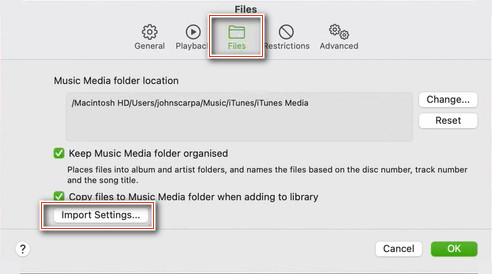
Langkah 4. Klik menu di sebelah Import Menggunakan, kemudian pilih Pengekod MP3 sebagai format pengekodan output yang anda ingin tukarkan lagu itu.

Langkah 5. Klik OK.
Langkah 6. Pilih lagu dalam pustaka anda yang ingin anda tukar.
Langkah 7. Pilih File > Tukar, Maka Cipta Versi [MP3]..
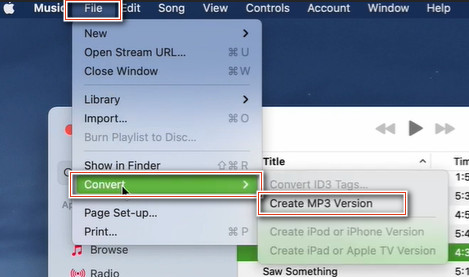
Jika komputer Mac anda berfungsi pada macOS 10.15 dan lebih lama, anda tidak lagi menjumpai apl iTunes pada komputer Mac, kerana fungsi utama iTunes dibahagikan kepada beberapa bahagian: Apl Apple Music, Apple Podcast, apl Apple TV dan Finder(menggunakan untuk secara manual segerakkan dan urus iPhone, iPad atau iPod touch anda.). Jom baca post ni tentang Apa yang berlaku kepada iTunes?
Baru Apl Muzik Apple ialah tempat yang baik untuk anda mengurus dan mendengar pustaka muzik anda. Dan jika anda melanggan Apple Music, anda boleh menstrim berjuta-juta lagu, menemui muzik baharu untuk ditambahkan pada koleksi anda dan mengakses pustaka muzik anda dengan apl Apple Music pada Mac dan peranti lain. Sebagai tambahan, anda boleh menggunakan penukar terbina dalam pada apl Apple Music untuk menukar lagu yang tidak dilindungi kepada MP3. Jadi, jika anda ingin menukar lagu kepada format fail yang berbeza, apl Apple Music untuk Mac boleh membantu anda! Mari ajar anda cara menggunakan apl Apple Music untuk menukar muzik yang tidak dilindungi kepada MP3.
Langkah 1. Pastikan anda telah menaik taraf komputer Mac kepada macOS Catalina 10.15 dan ke atas.
Langkah 2. Jalankan apl Apple Music.
Langkah 3. Dalam bar menu, sila klik Muzik > keutamaan dan kemudian pilih "Fail".

Langkah 4. Klik pada Tetapan Import.
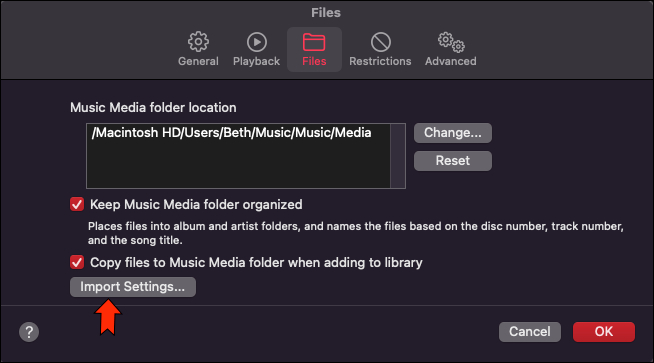
Langkah 4. Pada “Import Menggunakan” pilihan, kemudian pilih "Pengekod MP3". Sudah tentu, anda juga boleh memilih Pengekod AAC, Pengekod WAV, Pengekod AIFF atau Pengekod Apple Lossless sebagai format output.

Tetapan kualiti audio output (pilihan): Dalam antara muka tetapan ini, anda juga boleh memilih kualiti audio pilihan anda. Sudah tentu, jika anda memilih kualiti output tertinggi, ia akan mengambil masa penukaran yang paling lama dan fail output lebih intensif memori.
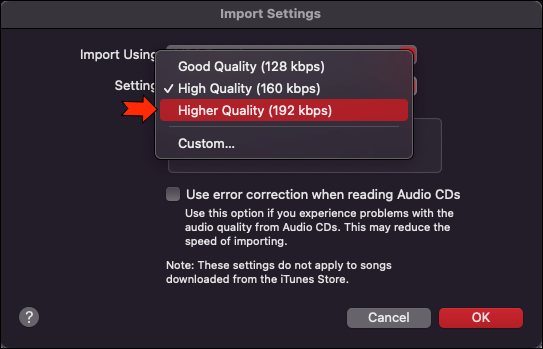
Langkah 5. Klik OK butang dan kembali ke pustaka Apple Music.
Langkah 6. Anda boleh mengimport terus lagu yang tidak dilindungi ke dalam apl Apple Music daripada folder Mac tempatan, atau terus memilih muzik yang tidak dilindungi itu dalam pustaka.
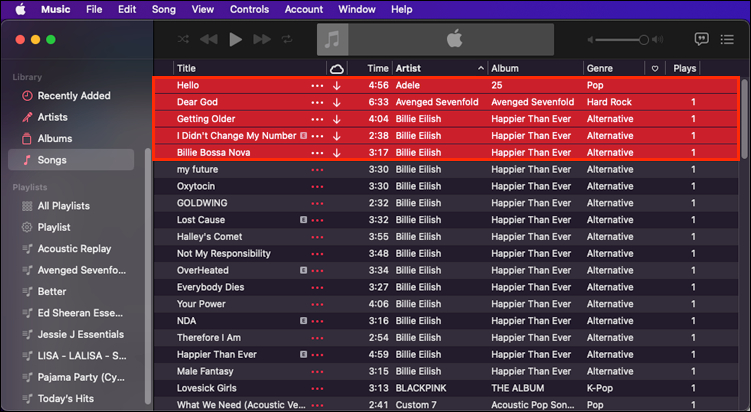
Panduan: Jika anda ingin menukar berbilang lagu kepada MP3 sekaligus, sila tahan butang Lebih Baik kekunci pada papan kekunci anda dan gerakkan tetikus anda untuk memilih lagu.
Langkah 7. Pergi ke File, dan kemudian klik Tukar > Buat Versi MP3.

Langkah 7. Tunggu sehingga penukaran format selesai. Fail MP3 baharu akan muncul dalam pustaka anda bersebelahan dengan fail asal.
meminta: anda perlu log masuk sebelum boleh komen.
Tiada akaun lagi. Sila klik di sini untuk mendaftar.

Tukar Muzik Apple, Lagu M4P iTunes dan Buku Audio kepada MP3, M4A, AAC, WAV, FLAC, dsb.

Nikmati kehidupan digital yang selamat & bebas.
utiliti
multimedia
MAKLUMAT
MENGIKUT KAMI
Hak Cipta © 2023 UkeySoft Software Inc. Hak cipta terpelihara.
Tiada komen lagi. Katakan sesuatu...